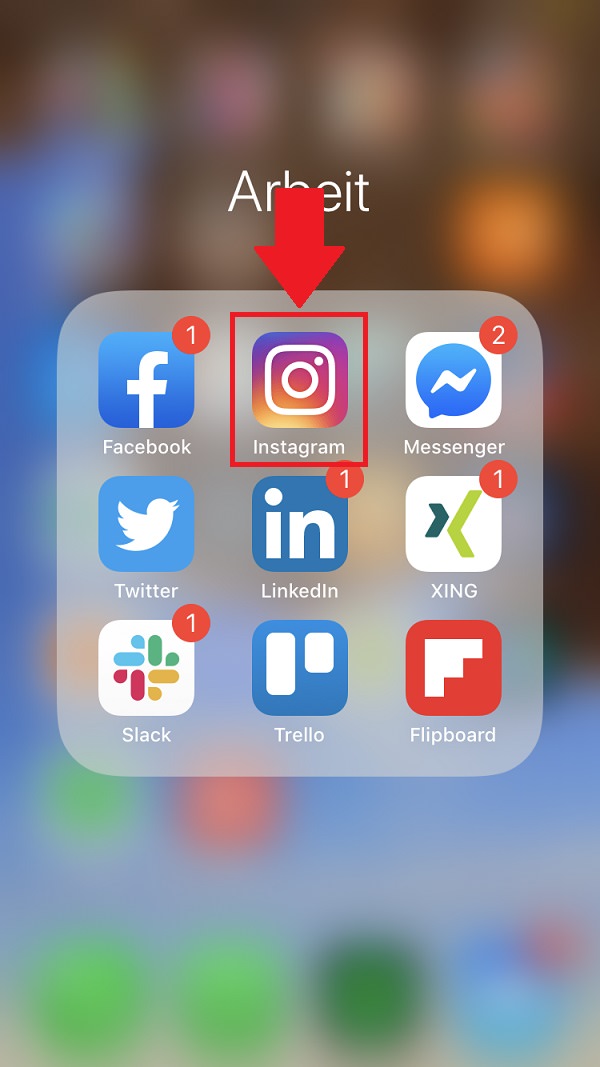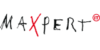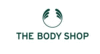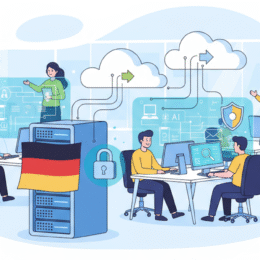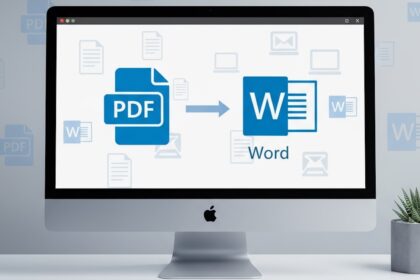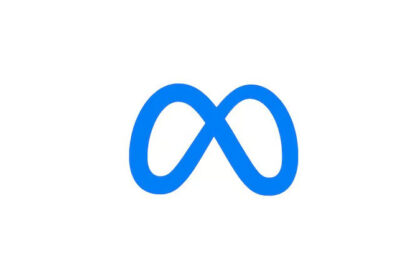Wer komplexe Daten und Fakten einfach im Internet veranschaulichen möchte, kommt um Online-Grafiken nicht herum. Über die Plattform Canva kannst du diese einfach und sogar gratis erstellen. Im heutigen „Gewusst wie“ erklären wir dir, wie das funktioniert.
Eine Grafik sagt mehr als tausend Worte. Beziehungsweise: Nichts erklärt komplexe Fakten anschaulicher als eine übersichtliche Grafik.
Ein besonders hilfreiches (und dazu kostenfreies) Tool für Online-Grafiken ist dabei Canva. Die Plattform bietet dir eine gute Auswahl an Mustern und Vorlagen, um schnell und einfach eigene Online-Grafiken zu erstellen.
Keine Grafik-Design-Erfahrung notwendig
Das Schöne an Canva ist, dass die Plattform für Laien gedacht ist. Das bedeutet einerseits, dass die Online-Grafiken mit Canva natürlich nie so komplex sind wie bei einem professionellen Grafik-Programm.
Andererseits können Marketer, Blogger oder Journalisten mit dem Tool durchaus ansprechende Online-Grafiken erstellen, ohne dass sie Grafik-Design-Erfahrung mitbringen müssen.
Für Social Media und den Blog: So baust du Grafiken mit Canva
Die Basis-Funktionen sind zudem gratis. Das ist praktisch, weil du so die Plattform erstmal ausprobieren kannst. Und wenn du dann feststellst, dass du doch mehr Funktionen brauchst, kannst du diese über einen Pro-Account aufstocken.
Schritt 1
Doch bevor du Canva nutzen kannst, musst du ein Nutzerkonto erstellen. Das Anmelden dauert nur ein paar Minuten und funktioniert entweder über deinen Google-Account, Facebook oder deine E-Mail-Adresse.
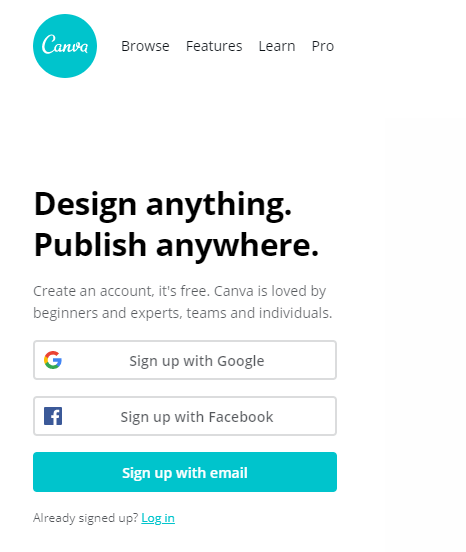
Schritt 2
Sobald du ein Konto erstellt hast, loggst du dich ein. Damit landest du auf deiner persönlichen Canva-Startseite. Links im Menü-Feld findest du unter anderem die Option „Templates“. Klicke darauf, um weiter zu den Grafik-Vorlagen zu gelangen.
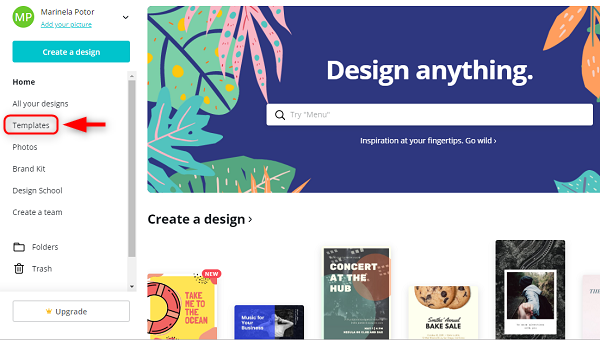
Schritt 3
Im Slide-Menü siehst du nun die vielen verschiedenen Vorlagen, die Canva bietet. Diese reichen vom Instagram-Post über Web-Banner bis hin zu Postkarten. Wähle die Option „Infographic“, um eine Online-Grafik zu erstellen.
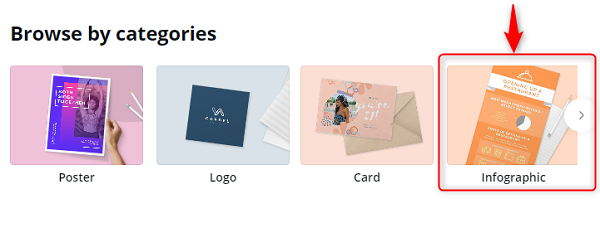
Schritt 4
Hier findest du verschiedene Design-Vorlagen für Infografiken und Kategorien. Wichtig: Die Templates haben zwar bereits einen Beispieltext. Diesen kannst du aber im Folgenden individuell ändern, anpassen oder komplett neu erstellen. Wähle daher die Vorlage, die vom Design-Konzept her am besten zu deinen Vorstellungen passt.
Wir haben als Beispiel das Template „Einfache Schritte zu mehr Fahrradsicherheit“ gewählt. Diese Infografik eignet sich dann gut, wenn du längere Anleitungen oder auch trockene Fakten auflockern möchtest.
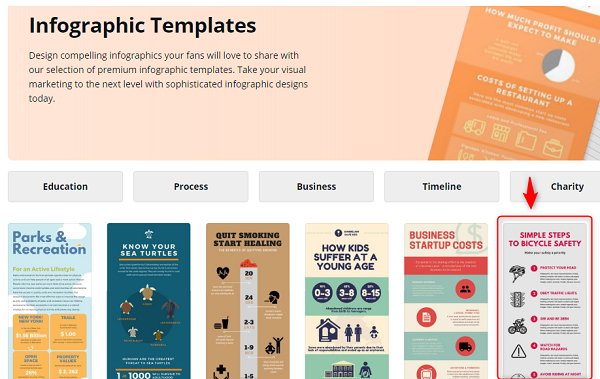
Schritt 5
Nachdem du dich für eine Vorlage entschieden hast, klickst du „Use this template“ an. Damit öffnet sich das Bearbeitungs-Menü, mit dem du die ausgewählte Grafik individuell anpassen kannst.
Klicke dazu einfach direkt in die einzelnen Felder der Infografik. Wenn du beispielsweise den Text verändern möchtest, klickst du also auf das entsprechende Textfeld. Wähle dann aus dem Menü links die Option „Text“ aus. Damit kannst du nun wiederum ins Textfeld klicken und hier den Text ändern.
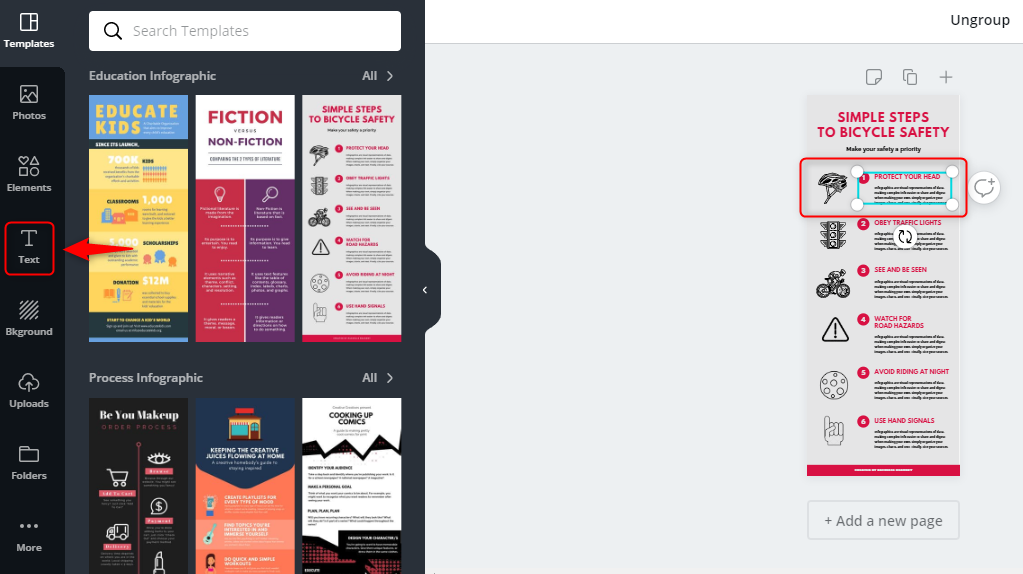
Schritt 6
Das Format oder die Farbe lassen sich über die Optionen direkt über der Grafik ändern. Um eine neue Farbe auszuwählen, klicke also einfach auf das Text-Symbol. Damit öffnet sich automatisch ein Farbmenü, aus dem du nun die passende Farbe aussuchen kannst.
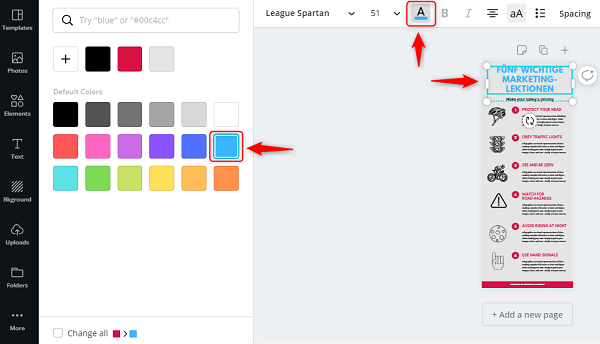
Schritt 7
Nach dem gleichen Prinzip änderst du auch die Fotos in der Vorlage. Klicke dazu auf das Foto oder die Grafik, die du austauschen möchtest und anschließend auf die Option „Photos“ im linken Menü.
Hier hast du nun eine Reihe von Fotos zur Auswahl. Viele davon sind kostenfrei. Du kannst auch über das Suchfeld nach bestimmten Begriffen suchen und erhältst eine passende Bildauswahl.

Schritt 8
So kannst du nach und nach die komplette Infografik anpassen und so relativ schnell professionell aussehende Online-Grafiken erstellen. Wenn du mit deiner Grafik zufrieden bist, hast du die Möglichkeit, diese über „Share“ mit anderen Nutzern zu teilen.
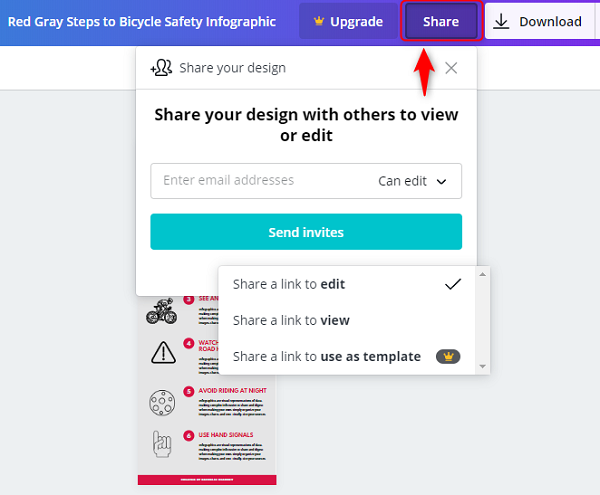
Schritt 9
Oder du kannst die Infografik über „Download“ herunterladen. Hierbei gibt dir Canva mehrere Optionen für Bild- und Videoformate. Diese Grafik kannst du anschließend als Fotodatei beispielsweise in deinen Blog einbauen.
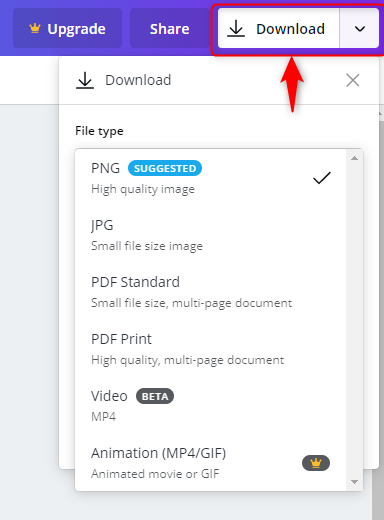
Zum nächsten Gewusst wie
Selbstverständlich kannst du deine erstellten Online-Grafiken dann auch auf Instagram teilen. Wie du bei der Nutzung des sozialen Netzwerks dein Datenvolumen schonen kannst, haben wir dir Schritt für Schritt aufgeschrieben.